Ошибка с кодом 0x80070005 (Windows 7)
Ошибка с кодом 0x80070005 (Windows 7). Как исправить?
 Служба автоматической установки обновлений в операционных системах семейства Windows, начиная с 7-ой версии, как известно, часто дает сбои. К наиболее распространенным ошибкам можно отнести возникновение сообщения с кодом 0x80070005. Как исправить проблему в данном случае? Ответ на этот вопрос мы и попытаемся найти в данном обзоре. Обратим внимание на тот момент, что такая проблема характерна не только для операционной системы Windows 7. Она может в равной степени давать о себе знать и в восьмой, и в десятой версии операционной системы Windows.
Служба автоматической установки обновлений в операционных системах семейства Windows, начиная с 7-ой версии, как известно, часто дает сбои. К наиболее распространенным ошибкам можно отнести возникновение сообщения с кодом 0x80070005. Как исправить проблему в данном случае? Ответ на этот вопрос мы и попытаемся найти в данном обзоре. Обратим внимание на тот момент, что такая проблема характерна не только для операционной системы Windows 7. Она может в равной степени давать о себе знать и в восьмой, и в десятой версии операционной системы Windows.
Ошибка «Центра обновления» 0x80070005: причины возникновения
Считается, что для определения средства устранения сбоя, необходимо знать причины его появления. Ошибка «Центра обновления» с кодом 0x80070005 может возникать в тех случаях, когда операционная система не может получить доступа к некоторым компонентам и системным файлам. Также подобная проблема может появляться при отсутствии у пользователя необходимых прав доступа. Наиболее распространенными ситуациями, при которых система выдает сообщение об отказе в доступе к определенному объекту, могут быть следующие:
— попытка загрузки и установки обновлений;
— сбои при активации операционной системы Windows;
— попытка восстановления системы.
Как вы сами можете убедиться, основной упор в данном случае делается на отсутствие возможности доступа к компонентам и файлам операционной системы. Казалось бы, достаточно просто использовать учетную запись администратора. Однако не все так просто. Проблема кроется намного глубже. Одной из наиболее неприятных ситуаций является та, при которой появляется ошибка с кодом 0x80070005. Сейчас мы рассмотрим, как можно исправить данный сбой. Однако стандартные методы в этом случае могут оказаться неэффективны. Поэтому придется немного подумать над способом устранения данной проблемы.
Корректировка параметров
Первый способ решения проблемы заключается в использовании автоматического исправления сбоя. В данном случае речь идет о проверки целостности системных компонентов. Прежде всего, необходимо вызвать командную строку, путем использования команды Win+R, или прописав cmd в консоли «Выполнить». Данную операцию обязательно следует выполнять от имени администратора. После этого вводим три команды, которые позволяют устранить проблему автоматически при помощи собственных средств операционной системы. Для начала прописываем команду sfc /scannow, а после этого еще две: dism /online /cleanup-image /scanhealthиdism /online/ cleanup-image /restorehealth. В данном случае вероятность устранения проблемы довольно велика. Однако иногда этот способ не работает. Обычно это происходит при нарушении целостности системных компонентов.
Ошибка «Центра обновления» 0x80070005: исправляем при помощи SublnACL
Многие специалисты и пользователи в качестве универсального средства для решения проблемы называют небольшую утилиту, которую можно скачать с официального сайта компании Microsoft.Необходимо загрузить исполняемый установочный файл SublnACL.exe. Установить программу в систему необходимо по строго определенным правилам, так как в случае неправильной установки может снова появиться сбой с кодом 0x80070005. Как же исправить ошибку при помощи данного средства? Для начала необходимо запустить скачанный инсталлятор с правами администратора. В качестве папки назначения необходимо указать каталог, расположенный в корне системного раздела диска. Данная утилита представляет собой сопутствующий компонент для исполнения сценариев, а не средство для устранения проблемы. Затем начинается самое сложное. В стандартной программе «Блокнот» необходимо прописать приведенный ниже код.
IF exist “%ProgramFiles (x86)%” set OSBIT=64
IF %OSBIT%== 64 set RUNNINGDIR=%ProgramFiles (x86)%
C:subinaclsubinacl.exe /subkeyreg “HKEY_LOCAL_MACHINE SOFTWARE Microsoftwindows”
Затем созданный файл необходимо сохранить в любой папке в исполняемом формате BAT. После этого, используя правый клик мыши на объекте, вызываем субменю и выбираем запуск от имени Администратора. Когда исполнение скрипта завершится, на экране командной консоли должна появиться надпись «Gotovo». После этого необходимо просто нажать на любую кнопку для выхода, перезагрузить персональный компьютер, а потом попробовать повторно выполнить операцию, которая привела к возникновению сбоя 0x80070005. Теперь более-менее понятно, как можно исправить ситуацию. Однако в некоторых случаях скрипт может не работать. Если не говорить о причинах, можно отметить, что в некоторых случаях можно использовать и другие скрипты. Однако опытные пользователи утверждают, что подобные сценарии могут привести к потере работоспособности системы. Применять такие инструменты нужно на свой страх и риск.
Ошибка 0x80070005 при восстановлении системы
Иногда бывает и так, что ошибка с кодом 0x80070005 появляется на определенной стадии восстановления системы. Как устранить сбой процесса восстановления? Прежде всего, необходимо проверить права доступа к каталогу System Volume Information для учетной записи. Данный каталог является скрытым, поэтому необходимо включить отображение соответствующих объектов в меню вида. Если напротив пункта «Только чтение» стоит галочка, необходимо убрать ее. В ряде случаев можно попробовать использовать доступ к конфигурации системы, используя строку msconfig в консоли «Выполнить». Здесь на общей вкладке необходимо убрать все галочки и применить либо выборочный, либо диагностический запуск. Можно также попробовать запустить редактор служб services.msc и установить для компонента теневого копирования автоматический тип запуска. В последнем варианте предполагается выполнение сброса репозитория с переименованием начальной папки. Для начала необходимо перезагрузиться в безопасном режиме и ввести в командной строке комбинацию net stop winmgmt.После этого в каталоге System 32 основной директории системы необходимо найти папку wbem, а здесь каталог repository, которому необходимо присвоить другое имя. Здесь просто необходимо добавить к названию Old через точку. Затем необходимо снова перезагрузить систему в безопасном режиме, и, используя командную строку, прописать строку первичной команды остановки. После этой команды необходимо ввести winmgmt /reset Repository. После проделанной операции необходимо перезагрузить систему в обычном режиме. Проблема должна исчезнуть.
Заключение
Как вы сами можете убедиться, проблема, связанная с возникновением ошибки 0x80070005, не относится к числу тех, которые можно было бы исправить стандартными средствами. Если появляется такая ошибка, то чтобы привести систему в чувство, вам придется потратить немного сил и времени. В большинстве случаев все описанные выше методы помогают на все 100%, если не считать автоматического исправления ошибки, которое может оказаться неэффективным. Если уж совсем ничего не сработает, можно попробовать проверить свободное место на жестком диске. Вполне возможно, что причина проблемы заключается именно в этом.
computerologia.ru
Ошибка 0x80070005 отказано в доступе (решение)
 Ошибка 0x80070005 «Отказано в доступе» наиболее часто встречается в трех случаях — при установке обновлений Windows, активации системы и при восстановлении системы. Если же аналогичная проблема возникает в других ситуациях, как правило, решения будут теми же, так как причина ошибки одна.
Ошибка 0x80070005 «Отказано в доступе» наиболее часто встречается в трех случаях — при установке обновлений Windows, активации системы и при восстановлении системы. Если же аналогичная проблема возникает в других ситуациях, как правило, решения будут теми же, так как причина ошибки одна.
В этой инструкции подробно опишу работающие в большинстве случаев способы исправить ошибку доступа восстановления системы и установки обновлений с кодом 0x80070005. К сожалению, рекомендуемые шаги не гарантированно приводят к ее исправлению: в некоторых случаях требуется вручную определять, к какому файлу или папке и какому процессу требуется доступ и предоставлять его вручную. Описанное ниже подойдет для Windows 7, 8 и 8.1 и Windows 10.
Исправляем ошибку 0x80070005 с помощью subinacl.exe
Первый способ в большей степени относится к ошибке 0x80070005 при обновлении и активации Windows, так что если проблема у вас возникает при попытке восстановления системы, рекомендую начать со следующего способа, а уже потом, если не поможет, вернуться к данному.
Для начала, загрузите утилиту subinacl.exe с официального сайта Microsoft: http://www.microsoft.com/en-us/download/details.aspx? >

После этого, запустите Блокнот и введите в него следующий код:
В блокноте выберите «Файл» — «Сохранить как», затем в диалоговом окне сохранения выберите в поле «Тип файла» — «Все файлы» и укажите имя файла с расширением .bat, сохраните его (я сохраняю на рабочий стол).

Кликните правой кнопкой мыши по созданному файлу и выберите пункт «Запуск от имени Администратора». По завершении вы увидите надпись: «Gotovo» и предложение нажать любую клавишу. После этого закройте командную строку, перезагрузите компьютер и попробуйте выполнить ту операцию, которая выдавала ошибку 0x80070005 снова.
Если указанный сценарий не сработал, попробуйте аналогичным образом еще один вариант кода (Внимание: код ниже может привести к неработоспособности Windows, выполняйте его только если готовы к такому исходу и знаете, что делаете):
После запуска скрипта от имени администратора, откроется окно, в котором в течение нескольких минут поочередно будут меняться права доступа на разделы реестра, файлы и папки Windows, по завершении нажмите любую клавишу.

Опять же, лучше перезагрузить компьютер после его выполнения и только после этого проверять, удалось ли исправить ошибку.
Ошибка восстановления системы или при создании точки восстановления
Теперь об ошибке доступа 0x80070005 при использовании функций восстановления системы. Первое, на что следует обратить внимание — ваш антивирус: очень часто такая ошибка в Windows 8, 8.1 (а в скором времени и в Windows 10) бывает причиной функций защиты антивируса. Попробуйте, используя настройки самого антивируса, временно отключить его самозащиту и другие функции. В крайнем случае, можно попробовать удалить антивирус.
Если это не помогло, то следует попробовать выполнить следующие шаги по исправлению ошибки:
- Проверить, не переполнены ли локальные диски компьютера. Очистить, если да. Также, возможен вариант, когда ошибка появляется, если Восстановление системы использует один из зарезервированных системой дисков и нужно отключить защиту для этого диска. Как это сделать: зайдите в панель управления — Восстановление — Настройка восстановления системы. Выберите диск и нажмите кнопку «Настроить», после чего выберите пункт «Отключить защиту». Внимание: при этом действии имеющиеся точки восстановления будут удалены.
- Посмотреть, не установлено ли «Только чтение» для папки System Volume Information. Для этого в панели управления откройте «Параметры папок» и на вкладке «Вид» уберите отметку с «Скрывать защищенные системные файлы», а также включите «Показывать скрытые файлы и папки». После этого, на диске C кликните правой кнопкой мыши по System Volume Information, выберите пункт «Свойства», проверьте, чтобы не было отметки «Только чтение».
- Попробуйте выполнить выборочный запуск Windows. Для этого нажмите клавиши Win+R на клавиатуре, введите msconfig и нажмите Enter. В появившемся окне на вкладке «Общие» включите либо диагностический запуск, либо выборочный, отключив все элементы автозагрузки.

- Проверьте, включена ли служба Теневое копирование тома. Для этого нажмите Win+R на клавиатуре, введите services.msc и нажмите Enter. В списке найдите данную службу, при необходимости запустите ее и установите для нее автоматический запуск.

- Попробуйте сбросить репозиторий. Для этого перезагрузите компьютер в безопасном режиме (можно использовать вкладку «Загрузка» в msconfig) с минимальным набором сервисов. Запустите командную строку от имени администратора и введите команду netstopwinmgmt и нажмите Enter. После этого переименуйте папку WindowsSystem32wbemrepository во что-то другое, например, repository-old. Снова перезагрузите компьютер в безопасном режиме и введите ту же команду netstopwinmgmt в командной строке от имени администратора. После этого используйте команду winmgmt /resetRepository и нажмите Enter. Перезагрузите компьютер в обычном режиме.
Дополнительная информация: если ошибку вызывают какие-либо программы, связанные с работой веб-камеры, попробуйте отключить в параметрах вашего антивируса защиту веб-камеры (например, в ESET — Контроль устройств — Защита веб камеры).
Пожалуй, на данный момент — это все способы, которые я могу советовать для исправления ошибки 0x80070005 «Отказано в доступе». Если эта проблема возникает у вас в каких-то других ситуациях, описывайте их в комментариях, возможно, я смогу помочь.
remontka.pro
0x80070005 как исправить windows 7
Большинство ошибок возникают в то время, когда у вас на компьютере установлено т.н. «конфликтующее программное обеспечение». Это означает следующую вещь – программы, вроде как, работают, но друг другу всё равно мешают и полноценного взаимодействия нет. 0x80070005 в windows 7 – типичный представитель данного конфликта, при чём она возникает не только при работе определенных программ, но и при установке. Мы разобрались в данной проблеме и хотим предоставить для вас несколько путей решения 0x80070005, т.е. как исправить ее в windows 7.

- Проверьте оперативную память программой memtest86+ на наличие ошибок и т.д. Проблема может таиться именно в оперативной памяти, так как процессы обязательно туда выгружаются. Если ошибки были не найдены – переходим к следующему шагу.
- Проверьте ваш компьютер с помощью бесплатной утилиты cureit!, которая пройдёт по всем файлам в системе и проверит ее на вирусы. Вирусы – основные вредители и враги программного обеспечения, поэтому нельзя исключать их попадание в какую-то программу, что повлечёт за собой конфликт. Обычно на этом этапе все заканчивается, и ошибка 0x80070005 в windows 7 должна вас покинуть.
- Если же вы даже не успеваете что-то запустить, т.к. очень быстро система выдает синий экран смерти, то проблему можно решить немного иначе: запуститься в безопасном режиме. И сделать шаги 1 и 2.
- Попробуйте удалить ваш антивирус, т.к. именно он может вызвать конфликт приложений, проверьте чтобы никаких больше антивирусов не было установлено, к примеру, MS Afee, который устанавливается вместе с флэш-плеером от Adobe. Чтобы этого избежать, нужно убрать галочку при загрузке «Установить бесплатное программное обеспечение MS Afee».

Синий экран смерти снова вас достал? Ошибка 0x000000f4 windows 7 – как исправить мы уже знаем и скоро вы тоже этому научитесь. Единственное чем можем вас расстроить, так тем что не факт, что данная проблема не всплывёт снова. Прежде чем разбираться.

Большинству операционных систем, в том числе и Windows 7, которая отличается самой лучшей продуктивностью и производительностью, свойственно останавливать программы из неотложных исключений. Следствием этого является появление clr20r3 в windows 7.

Покупая, или, чаще всего, скачивая какие-то новые игрушки, офисные программы или просто комплексные приложения, типичный пользователь считает, что его машина способна потянуть по системным требованиям данное ПО. Да, установка проходит.
howwindows.ru
Инструкция по решению проблем при возникновении ошибки 0x80070005
На различных этапах скачивания и установки обновления Windows 7, 8, 8.1 и Windows 10 Пользователи могут столкнуться с ошибкой 0x80070005. Также она может высвечиваться при активации системы и при процедурах по ее восстановлению. В этой статье приведено описание причин ошибки и инструкции, позволяющие ее исправить. Если ошибка 0x80070005 появилась в любой другой ситуации, попробуйте воспользоваться этой инструкцией, но с поправкой на конкретные действия, во время которых вы увидели сообщение об ошибке и этот код.

Причины возникновения ошибки
Код 0x80070005 говорит о том, что система не может получить доступ к определенным файлам системы и не имеет достаточных прав, для работы с ними. Возникает подобная проблема иногда как следствие работы некоторых антивирусов, которые защищают системные файлы от редактирования и перезаписи. Вследствие чего Центр обновления Windows не может произвести установку обновленных версий некоторых файлов или службы активации не могут внести необходимые изменения в системный реестр.
Что необходимо сделать для устранения ошибки 0x80070005
Если код 0x80070005 высвечивается во время установки обновления или активации операционной системы, исправить ее можно по следующей пошаговой инструкции:
- Перейдите на официальный сайт Microsoft и загрузите файл SubInACL.exe
- Запустите этот файл и проведите установку по пути C:subinacl
- Откройте любой текстовый редактор и скопируйте в него небольшой скрипт:
IF exist «%ProgramFiles(x86)%» set OSBIT=64
IF %OSBIT% == 64 set RUNNINGDIR=%ProgramFiles(x86)%
C:subinaclsubinacl.exe /subkeyreg «HKEY_LOCAL_MACHINESOFTWAREMicrosoftWindowsCurrentVersionComponent Based Servicing» /grant=»nt service\\\\trustedinstaller»=f
- Полученный документ сохраните на Рабочий стол с любым именем, но обязательно в формате .bat.
- Перейдите на Рабочий стол, кликните правой кнопкой мыши на созданном файле и выберите «Запуск от имени администратора».
- По завершении выполнения скрипта вы увидите надпись Готово в открывшейся Командной строке. Нажмите любую клавишу, чтобы закрыть окно.
- Перезагрузите компьютер и попробуйте повторить операцию, при которой возникал код 0x80070005.
Если же ошибка высвечивается при операциях по восстановлению системы или созданию контрольной точки восстановления, попробуйте следующие способы:
- Временно отключите активную защиту антивируса, если он установлен в системе. Именно она может стать причиной возникновения проблем с доступом к системным файлам. Если это не помогает, попробуйте временно полностью удалить антивирусное программное обеспечение.
- Проверьте, имеется ли достаточное свободное место на диске, который выбран для восстановления системы.
- Проверьте не установлен ли атрибут «Только чтение» для системной папки System Volume Information.
gamesqa.ru
Исправить ошибку 0x80070005 доступ обновления Windows 7 и 10
Код ошибки 0x80070005 напрямую связан с процессами, которые выполняются посредством подключения установленной системы к удаленному серверу компании производителя.
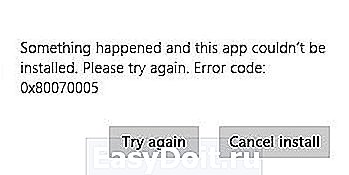
К возникновению причины, которая имеет код ошибки который 0x80070005, могут привести несколько действий со стороны пользователя:
- Попытка загрузки обновлений – ошибка центра обновления Windows 0x80070005.
- Запуск процедуры активации – ошибка активации лицензии Windows.
- Так же возможна непредвиденная ошибка при восстановлении системы.
Первопричиной возникновения кода ошибки 0x80070005 Windows 10 или 7 является то, что операционка пытается получить доступ к некоторым нужным файлом, но ее банально отказано в доступе. Не хватает прав. Итог – error 0x80070005. Тем не менее, существует вариант, способный справиться с возникающей неприятностью.
Решение проблемы
Как исправить Windows 7 «0x80070005 отказано в доступе» или ее аналоге на более свежей десятой версии ОС от Microsoft? Для этого потребуется доступ в интернет и небольшой опыт работ на персональном компьютере. Сама процедура исправления dllregisterserver 0x80070005 выглядит так:
- Запустить любой интернет-браузер и зайти на официальный ресурс разработчика.
- Выполнить поиск и скачивание файла, который имеет название SubInACL.exe.
- Подождать завершения загрузки и запустить установку, которую обязательно выполнить в папку – C:Subinacl.
- Выполнить запуск абсолютно любого текстового редактора – вполне подойдет установленный блокнот.
Дальше потребуется скопировать в него один маленький скрипт:
@echo
off Set OSBIT=32
IF exist «%ProgramFiles(x86)%» set OSBIT=64 set RUNNINGDIR=%ProgramFiles%
IF %OSBIT% == 64 set RUNNINGDIR=%ProgramFiles(x86)%
C:subinaclsubinacl.exe /subkeyreg «HKEY_LOCAL_MACHINESOFTWAREMicrosoftWindowsCurrentVersionComponent Based Servicing» /grant=»nt service\\\\trustedinstaller»=f
@Echo Gotovo.
@pause
Готово? Совершенно не обязательно разбираться в значении всех этих символов, чтобы понять, как исправить возникшую неприятность. Нам важнее окончательный результат.
Продолжаем процесс лечения:
- Сохраняем полученный документ с расширением «bat», обязательно на рабочем столе ОС.
- Затем выполняем запуск этого файла с помощью правой кнопки мышки и выбора команды, отвечающей за работу с правами администрирования.
- Подождать завершение проводимой процедуры, выполнить перезагрузку ПК, повторить тот процесс, который привел к неприятной ситуации.
Иногда аналогичная ситуация возникает при попытках восстановить операционку. В таком случае рекомендуется:
- Отключить на некоторое время установленный антивирусник.
- Проверить жесткий диск на наличие свободного пространства, необходимого для этой процедуры.
- Снять атрибут «Только чтение» с папки, которая имеет название System Volume Information.
Обычно этого бывает достаточно, чтобы найти выход из затруднительного положения.
windowserror.ru


